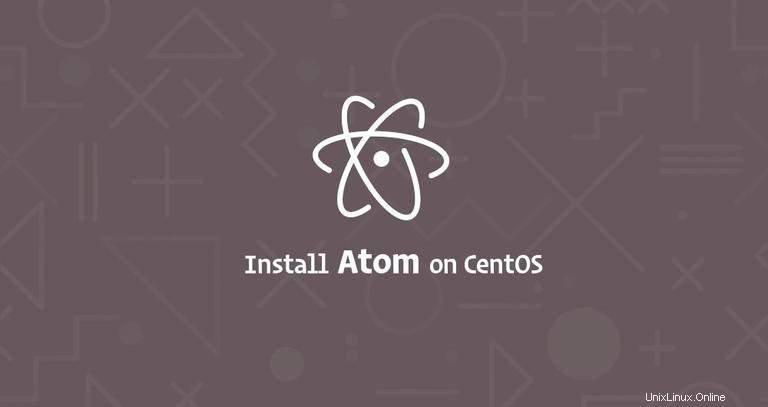
Atom est un éditeur de code multiplateforme open source développé par GitHub. Il dispose d'un gestionnaire de packages intégré, d'un Gitcontrol intégré, d'une saisie semi-automatique intelligente, d'une coloration syntaxique et de plusieurs volets.
Sous le capot, Atom est une application de bureau basée sur Electron utilisant HTML, JavaScript, CSS et Node.js.
Dans ce didacticiel, nous allons installer Atom Text Editor sur CentOS à partir de leurs référentiels officiels.
Prérequis #
L'utilisateur avec lequel vous êtes connecté doit avoir les privilèges sudo pour pouvoir installer les packages.
Installer Atom sur CentOS #
Suivez les étapes ci-dessous pour installer Atom sur CentOS 7 :
-
Commencez par importer la clé GPG du dépôt Atom :
sudo rpm --import https://packagecloud.io/AtomEditor/atom/gpgkey -
Créez le fichier référentiel suivant pour activer le référentiel Atom :
sudo nano /etc/yum.repos.d/atom.repoCollez le contenu suivant dans le fichier :
/etc/yum.repos.d/vscode.repo[Atom] name=Atom Editor baseurl=https://packagecloud.io/AtomEditor/atom/el/7/$basearch enabled=1 gpgcheck=0 repo_gpgcheck=1 gpgkey=https://packagecloud.io/AtomEditor/atom/gpgkeyEnregistrez et fermez le fichier.
-
Une fois le dépôt activé, installez la dernière version d'Atom avec :
sudo yum install atomYum vous demandera d'importer la clé GPG du référentiel. Tapez
yet appuyez surEnter.
Numéro d'atome de départ
Maintenant qu'Atom est installé sur votre système CentOS, vous pouvez le lancer soit depuis la ligne de commande en tapant code soit en cliquant sur l'icône Atom (Applications -> Programming -> Atom ).
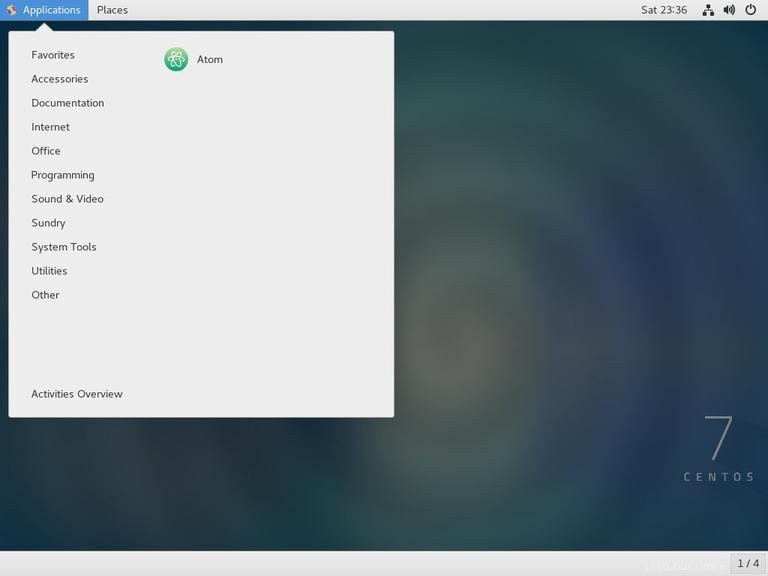
Lorsque vous démarrez l'éditeur Atom pour la première fois, une fenêtre comme celle-ci doit apparaître :
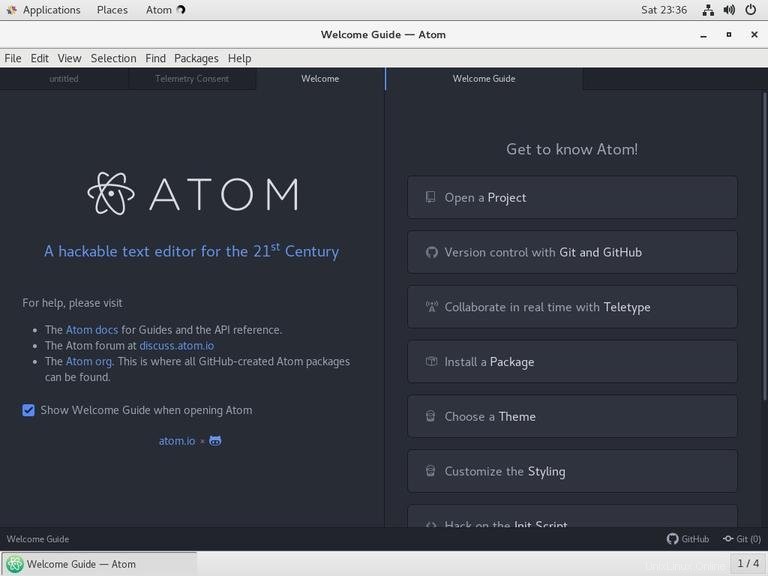
Vous pouvez maintenant commencer à installer des thèmes et des extensions et à configurer Atom selon vos préférences.
Mise à jour d'Atom #
Pour mettre à niveau votre installation Atom lorsque de nouvelles versions sont publiées, vous pouvez utiliser la procédure de mise à niveau normale du gestionnaire de packages yum :
sudo yum update